Enviar un paquete de documentos
Enviar un paquete de documentos permite combinar varios documentos y enviarlos al firmante como un solo paquete para su firma. La función de paquete de documentos elimina el problema de combinar documentos fuera de RightSignature. Los usuarios pueden preparar el documento donde quieran.
Los firmantes pueden acceder a un único archivo, organizarlo y firmarlo. Los firmantes pueden guardar su progreso y volver más tarde.
Instrucciones
Las siguientes instrucciones proporcionan los pasos necesarios para combinar documentos en uno solo y enviarlos para su firma.
-
Seleccione Iniciar documento para abrir el panel de mandos.
-
Seleccione Enviar paquete de documentos.
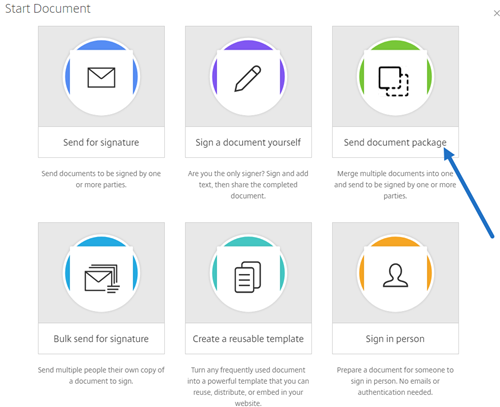
-
Elija más de un documento para utilizar esta función.
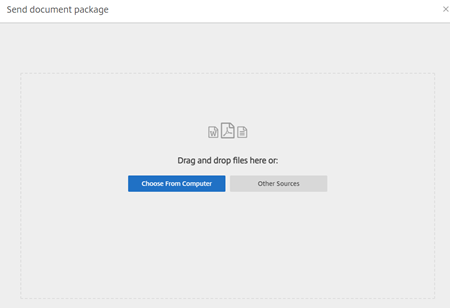
NOTAS:
-
Puedes elegir hasta 5 archivos y un tamaño máximo de 20 MB en total.
-
El orden de los archivos viene determinado por el orden de selección de los archivos durante la carga.
-
-
Seleccione Preparar documento.
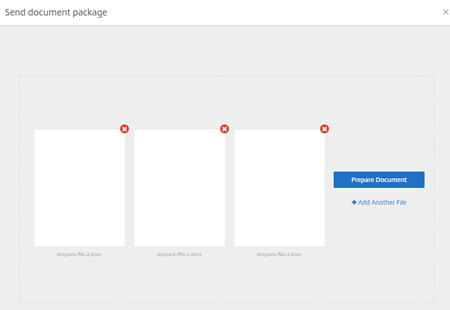
-
Cuando se le solicite, escriba el nombre del firmante y su dirección de correo electrónico.
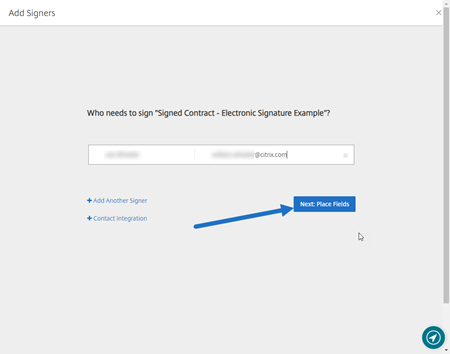
NOTAS:
-
Las direcciones de correo electrónico de cada firmante deben ser únicas. Asegúrese de introducir correctamente el nombre y el correo electrónico de cada firmante, ya que, una vez enviado el documento, las direcciones de correo electrónico no se pueden cambiar. Se debe volver a crear el documento.
-
Si agrega varios firmantes a un solo documento, puede designar a los firmantes en su propio campo de solicitud. Después de colocar un campo de solicitud en el documento, haga doble clic en el campo para abrir más opciones. Use el menú desplegable para asignarlo al firmante adecuado para que complete el campo.
-
-
Seleccione Establecer orden de firmantes si es necesario. Una vez activado, el documento se envía a cada firmante en el orden que aparece en la lista, en lugar de enviarlo a todos los firmantes a la vez.
-
Seleccione Siguiente: Colocar campos para crear los campos de anotación y de firmante para los destinatarios del paquete de documentos.
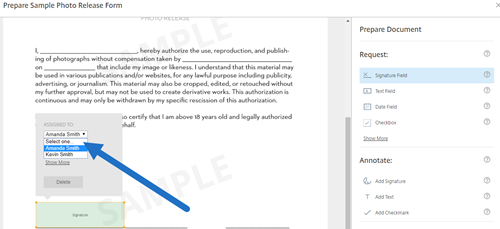
-
Seleccione Siguiente: Revisar para escribir un mensaje personalizado, establecer una fecha de caducidad y agregar parámetros de seguridad como un código de acceso o KBA para el firmante, si es necesario.
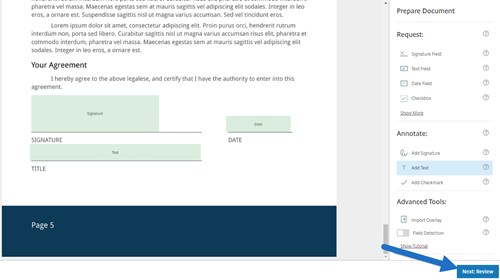
-
Seleccione Enviar documento.
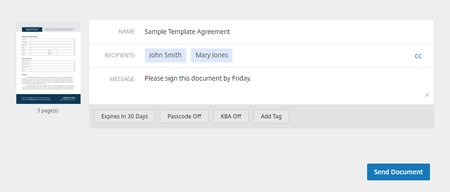
El firmante recibe un correo electrónico que le solicita la firma del paquete de documentos. Para supervisar el estado, seleccione el documento en el panel de mandos de RightSignature.
Vídeo: Función de empaquetador de documentos (en inglés)
El siguiente vídeo de dos minutos y medio ofrece una revisión rápida de cómo utilizar la función de empaquetado de documentos.